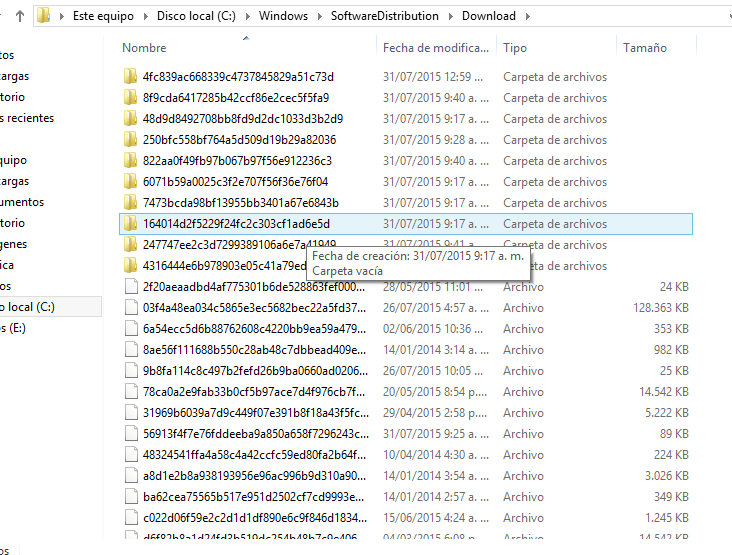Para los usuarios de Windows en versiones como 7 u 8, quizá ya hallan recibido la notificación para obtener Windows 10, la cual aparece en la parte derecha abajo del escritorio (Al lado de la fecha y la hora), permitiéndonos hacer una reserva de de una copia gratuita para nosotros, luego de estar disponible la actualización recibiremos un aviso de que el nuevo sistema operativo esta disponible para nosotros, el único inconveniente es que Microsoft no nos muestra el avance de nuestra actualización, ni en que porcentaje vamos. conociendo al típico usuario de Internet que no le gusta esperar, te mostraré cuales fueron mis pasos para actualizar a Windows 10 sin tener que esperar tanto tiempo, así que a ello:
Como podemos ver en la siguiente imagen tenemos la notificación de que podemos hacer la actualización a Windows 10 y los eternos pasos que debemos realizar
🌟 ¡Visita Nuestra Tienda para Programadores! 🌟Descubre Códigos Fuente, Cursos, Software, Computadoras, Accesorios y Regalos Exclusivos. ¡Todo lo que necesitas para llevar tu programación al siguiente nivel!
Si realizamos nuestra reserva debemos esperar hasta que se realice la descarga según los tiempos estimados por la Microsoft, puede tardar días o quizá semanas.
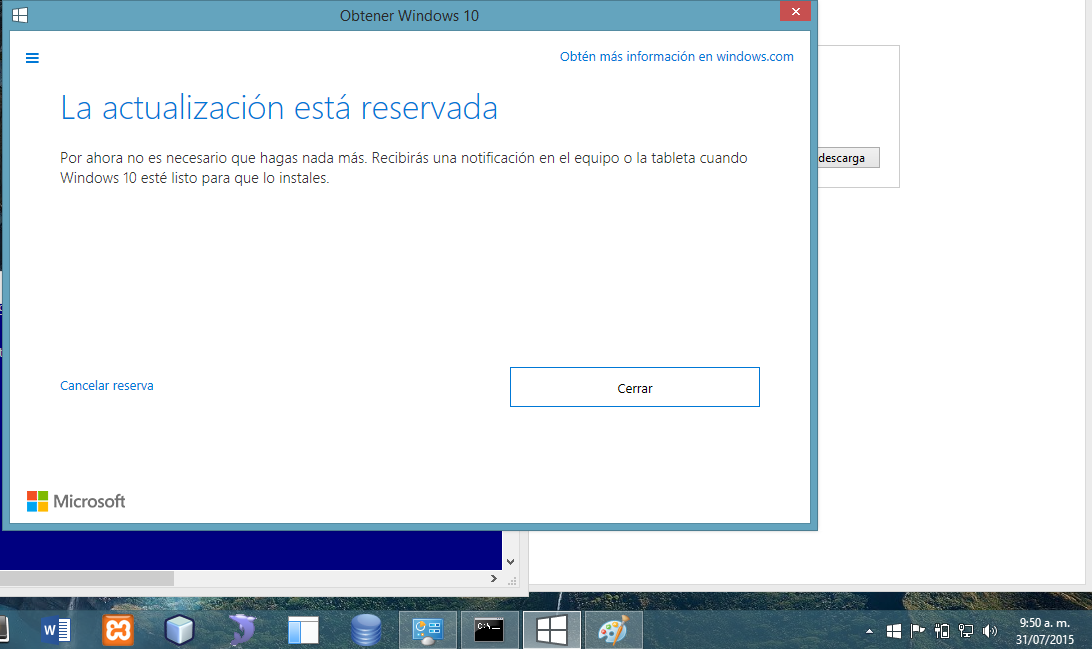
Ahora bien si deseas realizar la instalación de manera inmediata, aunque demanda tiempo y más por la conexión a Internet con la que cuentes ya que el peso de la actualización son 2.718 MB debemos hacer lo siguiente:
Dirigirnos a la carpeta de descarga de las actualizaciones de Windows Update: «C:\Windows\SoftwareDistribution\Download» y eliminar todos los archivos y carpetas que haí encuentres, veamos:
Inmediatamente nos dirigimos al panel de control y buscamos Windows Update y hacemos clic en buscar actualizaciones, seguido de esto mientras se buscan las actualizaciones abres una consola de comandos o CMD con las teclas (Windows + R) y escribes el comando wuauclt.exe /updatenow, este programa es el encargado de descargar cualquier actualización para Windows, de más que si en algún momento haz tenido inconvenientes con Windows Update ya debes conocer este comando, muy bien luego de presionar enter puedes ver como empieza el proceso de descarga de Windows 10:
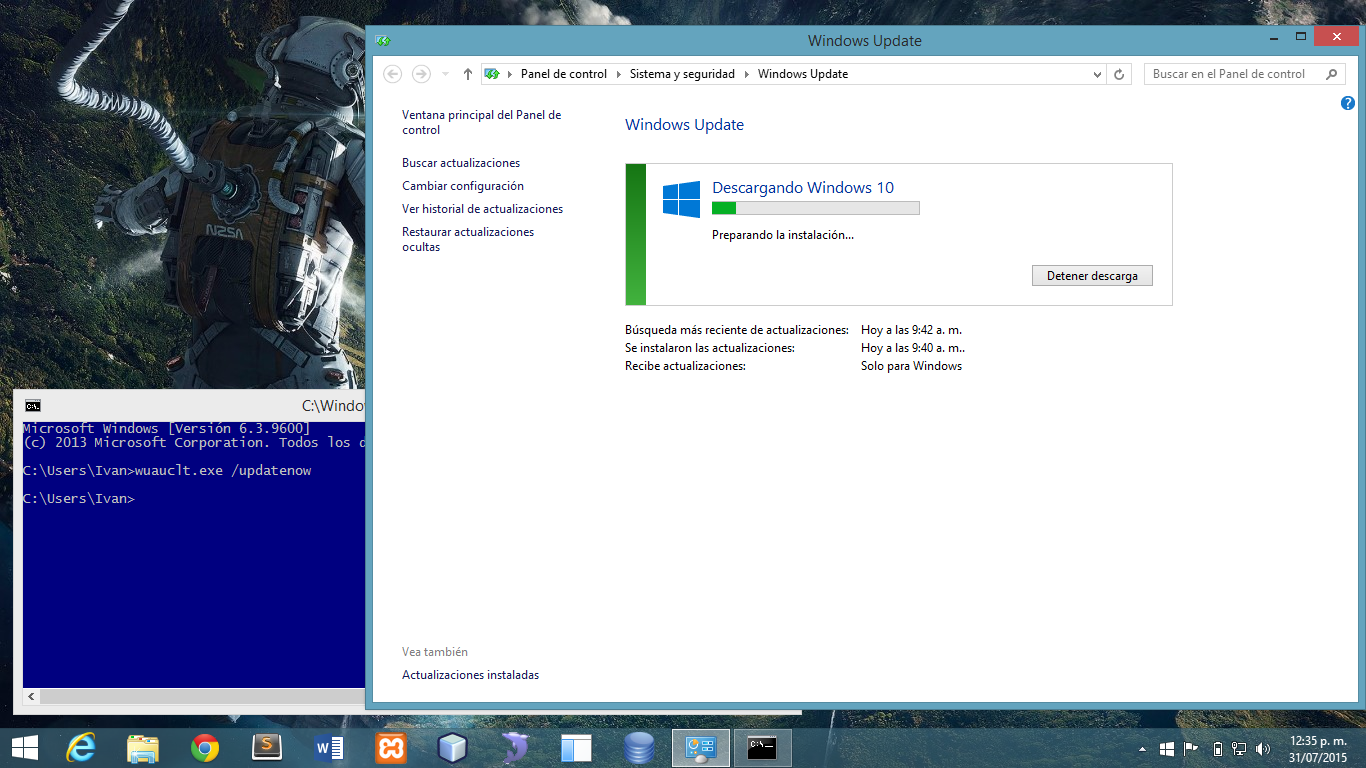
Aquí ya se están descargando los archivos de la actualización, ahora lo importante es armarnos de mucha paciencia y esperar que se complete el proceso

En el proceso tu equipo puede sufrir reinicio, es normal como también parpadee la pantalla o parezca que se queda colgado.